So entfernen Sie Google Mail von Ihrem Telefon (Screenshots enthalten)
Veröffentlicht: 2023-03-18Haben Sie zu viele Google Mail-Konten auf Ihrem Telefon? Möchten Sie einen von ihnen entfernen? In dieser Kurzanleitung zeigen wir Ihnen, wie Sie Google Mail von Ihrem Telefon entfernen. Wir werden auch sehen, wie Sie Ihre Daten sichern können, damit Ihre E-Mails an einem sicheren Ort aufbewahrt werden. Nur für den Fall, dass Sie sich in Zukunft wieder bei diesem Konto anmelden möchten.
Es gibt einige Gründe, warum Sie ein Google Mail-Konto möglicherweise (vorübergehend oder dauerhaft) von Ihrem Telefon entfernen möchten:
- Vielleicht ist Ihr Telefon verloren gegangen oder gestohlen worden.
- Vielleicht möchten Sie ein altes Gmail-Konto loswerden.
- Oder vielleicht möchten Sie Ihr Telefon verschenken, verleihen oder verkaufen.
Bevor wir Ihnen zeigen, wie Sie Google Mail von Ihrem Telefon entfernen , müssen Sie auf jeden Fall etwas wissen:
Sie habenzwei Möglichkeiten, ein Gmail-Konto loszuwerden .
Sie können entweder Ihr Konto von Ihrem Telefon entfernen .Oder löschen Sie es.
Die meisten Leute denken, dass diese beiden Aktionen gleich sind. Aber das sind sie nicht. Und ihre Ergebnisse sind sehr unterschiedlich.
Wenn Sie Ihr Gmail-Konto von Ihrem Telefon entfernen:
- Ihre E-Mails sind noch vorhanden.
- Ihre E-Mail-Adresse existiert noch.
- Und Sie können diese E-Mail-Adresse von einem anderen Gerät (oder von einem Webbrowser) verwenden.
Mit anderen Worten, Ihr Gmail-Konto funktioniert weiterhin. Aber Sie können von diesem bestimmten Gerät nicht mehr darauf zugreifen. Diese Option ist die sicherste.
Aber Vorsicht. Denn sobald Sie ein Google Mail-Konto von Ihrem Telefon entfernen, gehen die auf diesem Gerät gespeicherten Google Mail-Daten verloren. Dies kann Informationen wie E-Mails, Kontakte und Einstellungen umfassen.
Aus diesem Grund empfiehlt Google Ihnen dringend , Ihre Daten zu sichern , bevor Sie ein Konto von Ihrem Android-Gerät oder Ihrem iPhone entfernen. Und wir auch.
Wenn Sie Ihr Google Mail-Konto von Ihrem Telefon löschen:
- Ihre E-Mails werden gelöscht.
- Ihre E-Mail-Adresse wird gelöscht.
- Ihr Google-Konto funktioniert jedoch weiterhin.
Mit anderen Worten, Sie sollten Ihr Gmail-Konto nur löschen, wenn Sie absolut sicher sind, dass Sie es nicht mehr benötigen . Immer wieder. Denn sobald Ihr Konto gelöscht ist, können Sie keine E-Mails mehr von dieser Adresse senden oder empfangen.
Mal sehen, wie es jetzt weitergeht!
Wie entferne ich Gmail von meinem Telefon?
In Ordnung. Also bist du immer noch dabei? Dann lass uns das tun. In diesem kurzen Tutorial werden wir den gesamten Prozess aufschlüsseln, den Sie befolgen müssen, um Google Mail ordnungsgemäß von Ihrem Smartphone zu entfernen.
Von Android
Befolgen Sie diese 6 einfachen Schritte, um ein Google Mail-Konto von Ihrem Android-Telefon oder -Tablet zu entfernen. Kurze Warnung: Der Vorgang kann je nach verwendetem Gerätetyp leicht variieren.
Schritt 1: Gehen Sie zu den Einstellungen Ihres Telefons.
Schritt 2: Wählen Sie Konten & Synchronisierung oder Benutzer und Konten aus.
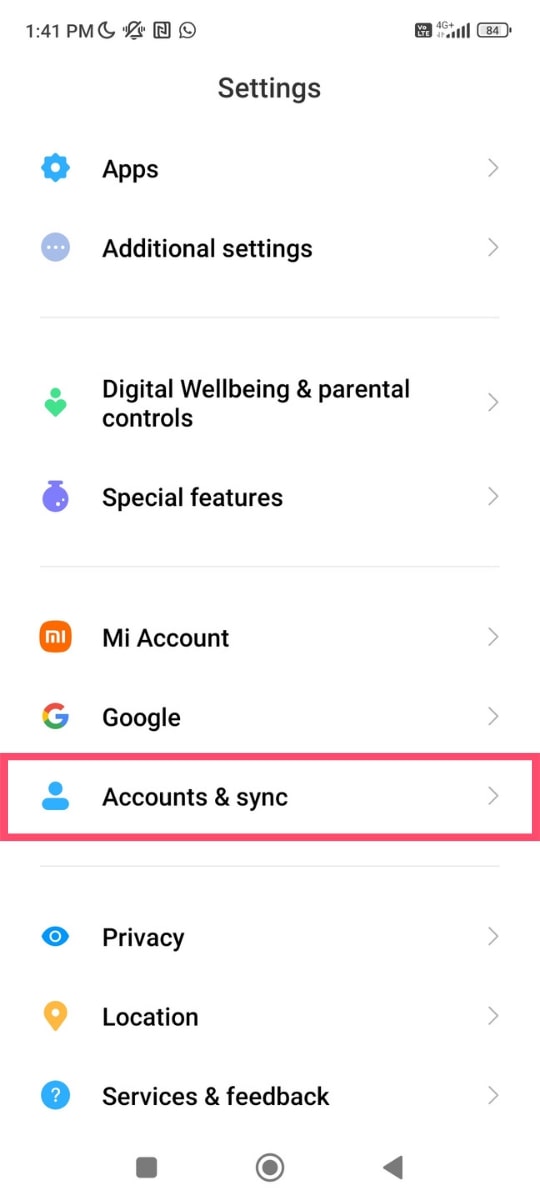
Schritt 3: Tippen Sie auf Google .
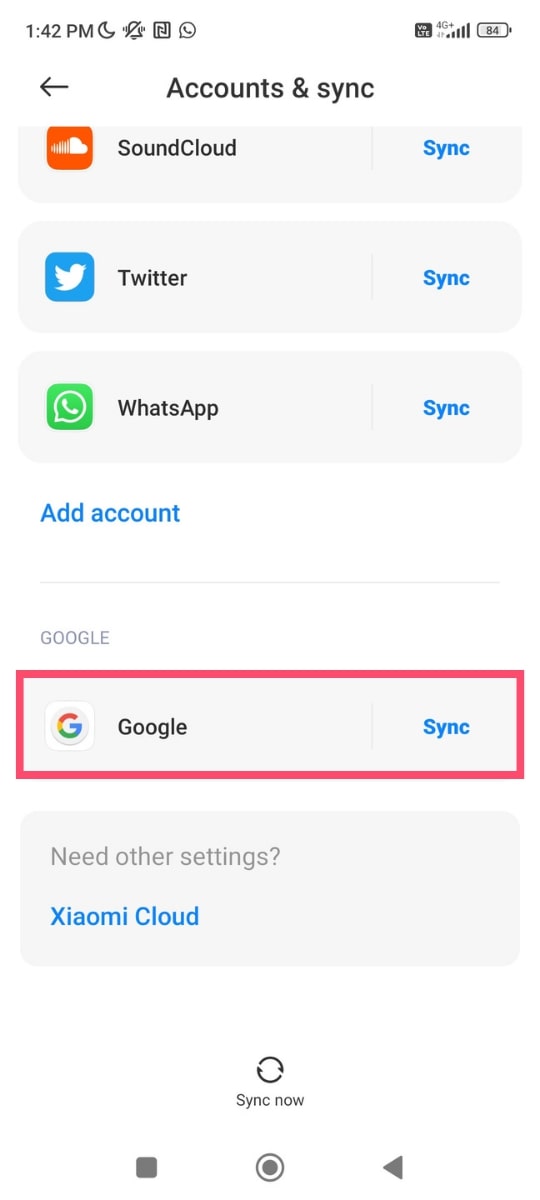
Schritt 4: Wählen Sie das Google-Konto aus, das Sie von Ihrem Telefon entfernen möchten.
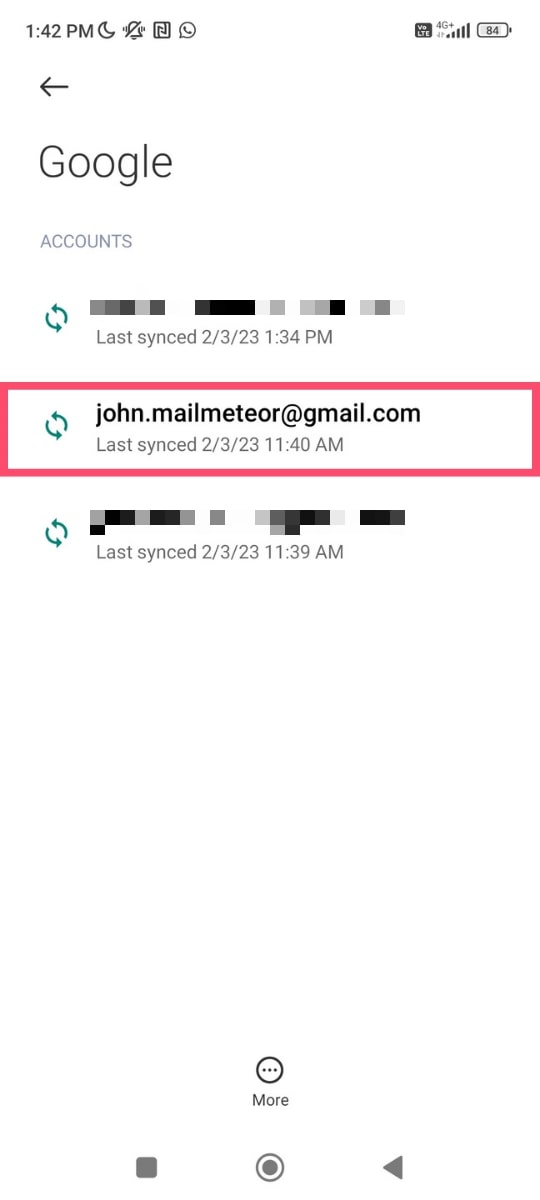
Schritt 5: Tippen Sie auf Mehr . Und wählen Sie Konto entfernen .
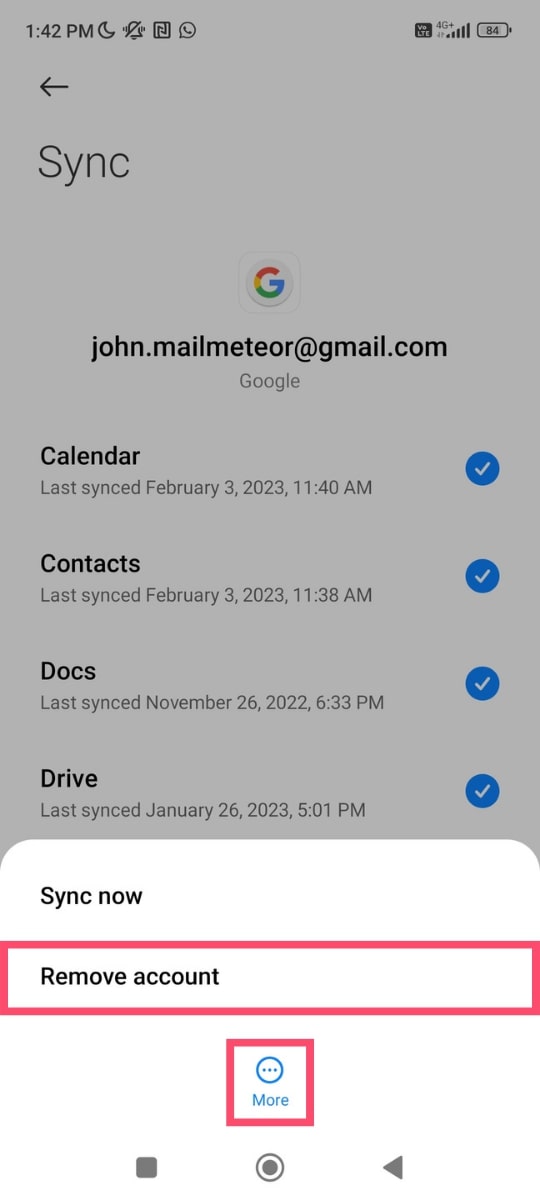
Schritt 6: Tippen Sie zur Bestätigung noch einmal auf Konto entfernen .
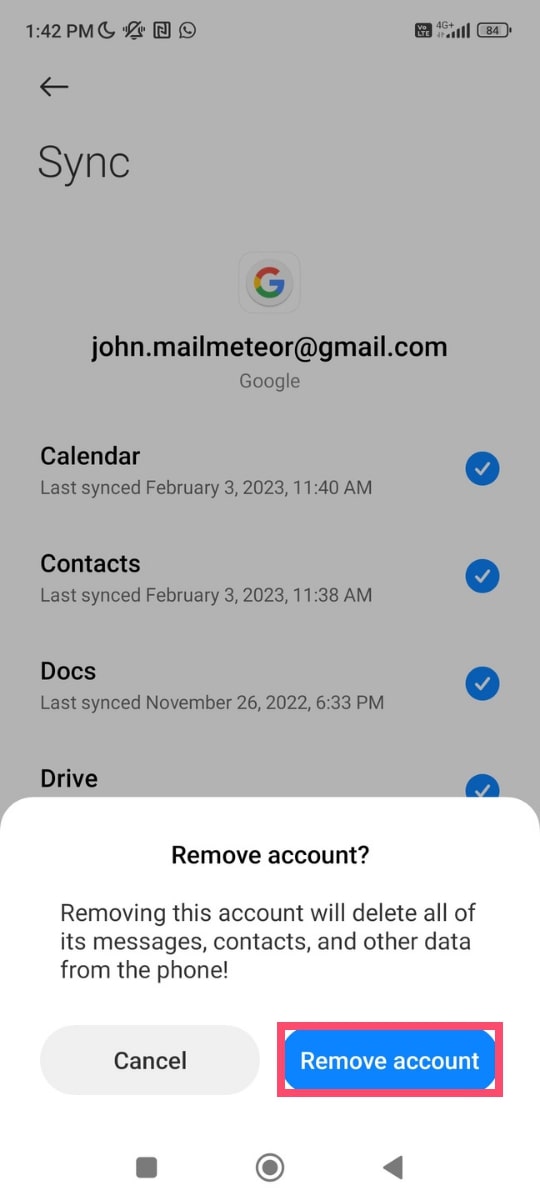
Und puh. Ihr Google Mail-Konto ist von Ihrem Telefon verschwunden. Genau so. Aber keine Sorge. Ihr Konto existiert noch. Und wenn Sie Ihre Meinung ändern, können Sie dieses Konto einfach wieder zu Ihrem Telefon hinzufügen.
Vom iPhone
Der Gmail-Entfernungsprozess ist auf dem iPhone oder iPad ähnlich. Mit Apple können Sie innerhalb von Sekunden ein Google Mail-Konto zu Ihrem iOS-Gerät hinzufügen oder entfernen. Hier ist, wie Sie es tun können.
Schritt 1: Öffnen Sie die Einstellungen Ihres iPhones.
Schritt 2: Wählen Sie Passwörter und Konten aus.
Schritt 3: Tippen Sie auf Gmail .
Schritt 4: Drücken Sie Konto löschen .
Schritt 5: Tippen Sie zur Bestätigung auf Von meinem iPhone löschen .
Los geht's. Ihr Google Mail-Konto wurde erfolgreich von Ihrem iPhone oder iPad entfernt. Sie können weiterhin von anderen Geräten aus auf dieses Konto zugreifen. Und Ihre E-Mails und alle mit diesem Google Mail-Konto verknüpften Daten sind weiterhin vorhanden.
Von Ihrem Browser
Selbst wenn Sie Ihr Konto aus der Google Mail-App entfernen, können Sie weiterhin über Ihre Safari- oder Chrome-App auf dieses Konto zugreifen. Es sei denn, Sie entfernen Ihr Gmail-Konto aus Ihrem Browser. Hier ist, wie es geht.
Schritt 1: Öffnen Sie Ihren Browser auf Ihrem Telefon.
Schritt 2: Gehen Sie zu den Einstellungen . Und wählen Sie Ihr Google-Konto aus.
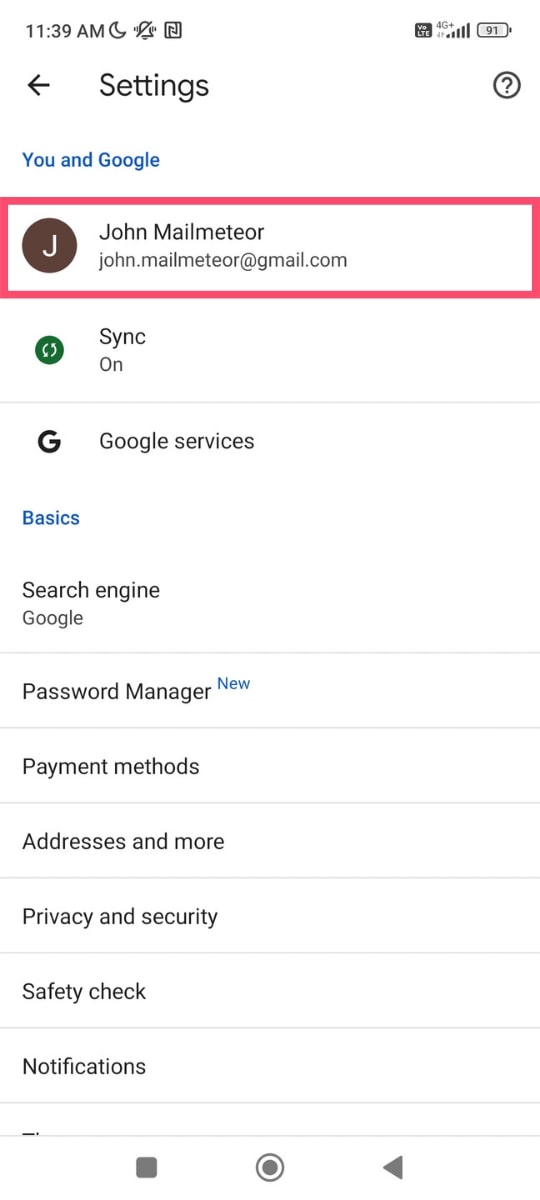
Schritt 3: Tippen Sie auf Abmelden und deaktivieren Sie die Synchronisierung .
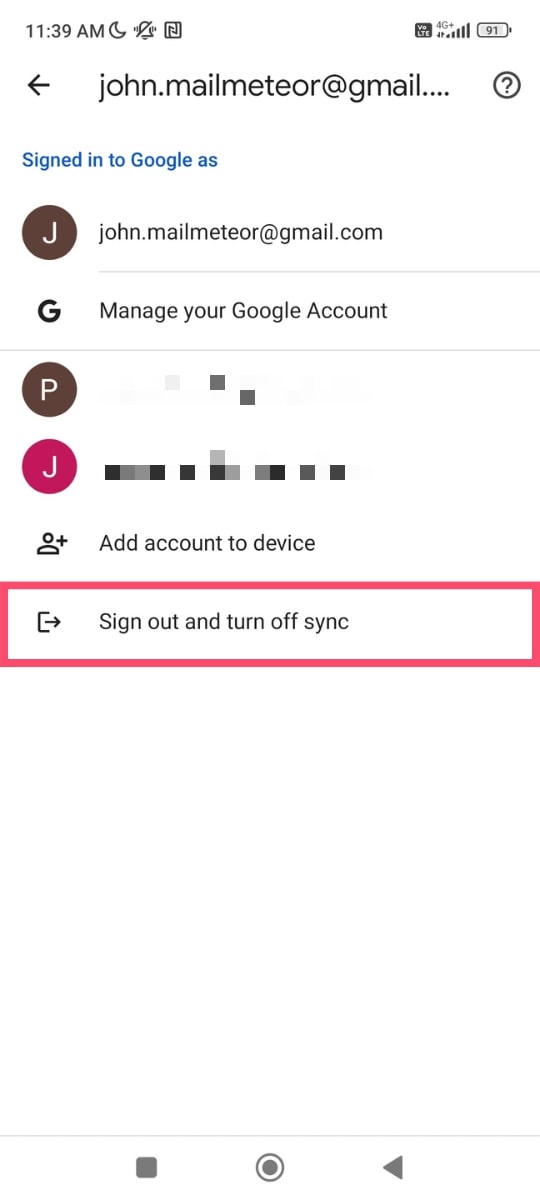
Schritt 4: Drücken Sie Weiter , um sich abzumelden. An dieser Stelle können Sie Google auch bitten, Ihre Chrome-Daten (Lesezeichen, Verlauf, Passwörter …) von Ihrem Telefon zu löschen.
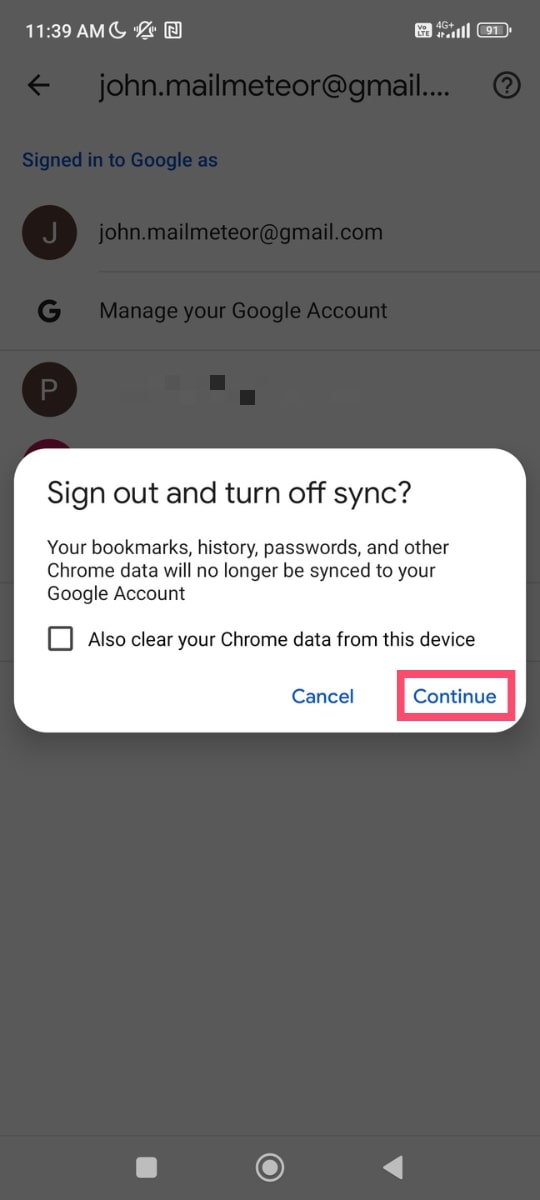
Von einem anderen Gerät
Du hast dein Handy verloren? Oder wurde es vielleicht gestohlen? Kein Problem. Sie können Ihr Gmail-Konto remote von diesem Gerät entfernen. Um sicherzustellen, dass niemand sonst auf Ihre E-Mails zugreifen kann. Oder andere sensible Informationen.

Schritt 1: Melden Sie sich von einem anderen Gerät aus bei Ihrem Gmail-Konto an .
Schritt 2: Öffnen Sie das Gmail-Menü. Und gehen Sie zu Einstellungen .
Schritt 3: Wählen Sie das Google Mail-Konto aus, das Sie entfernen möchten. Und tippen Sie auf Ihr Google-Konto verwalten .
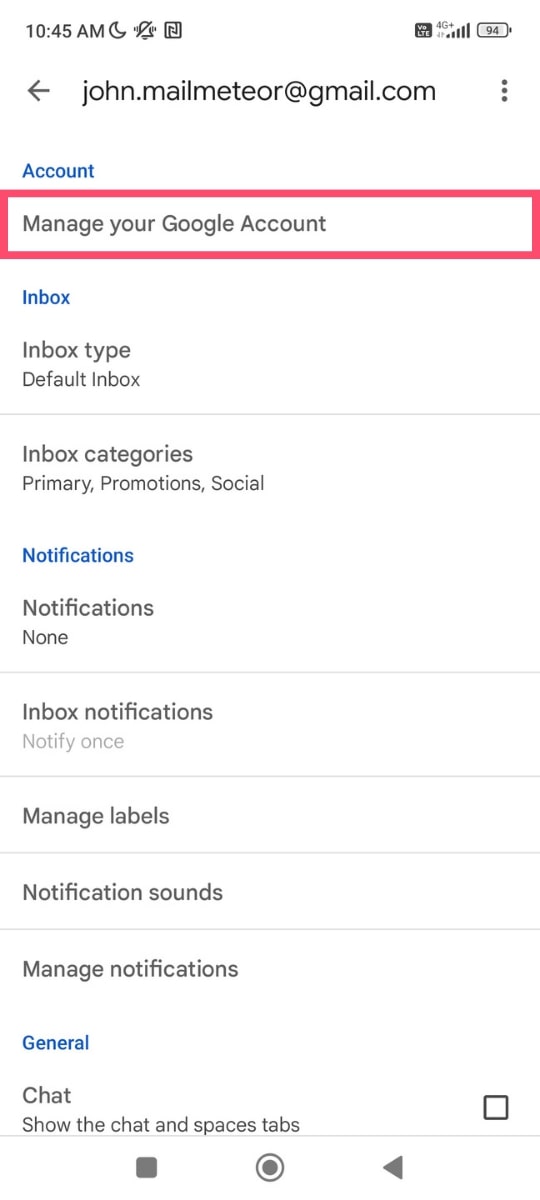
Schritt 4: Gehen Sie zur Registerkarte Sicherheit .
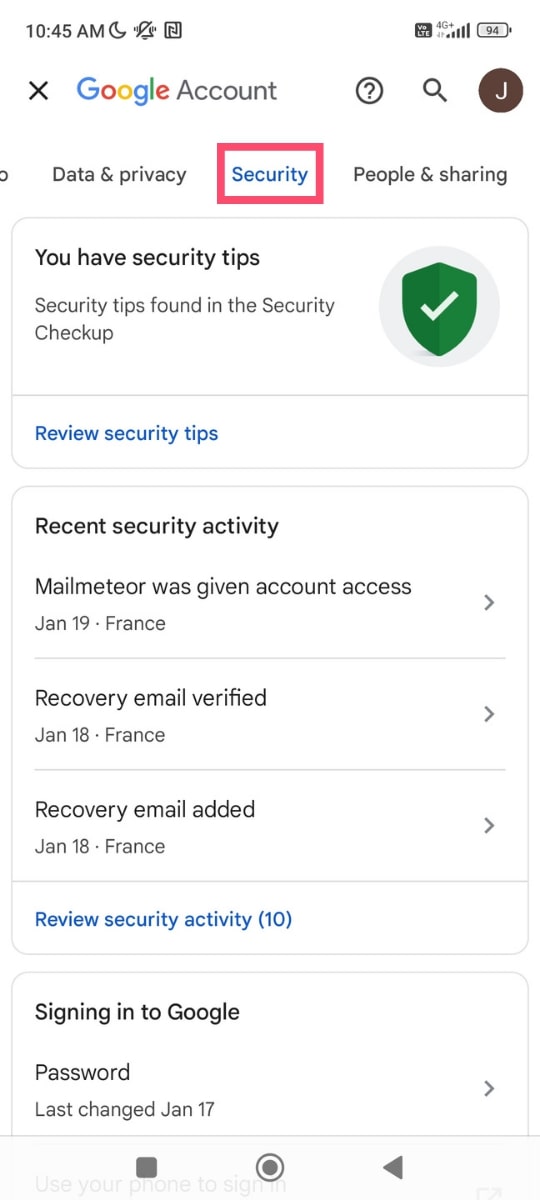
Schritt 5: Scrollen Sie nach unten. Wählen Sie im Bereich Ihre Geräte die Option Alle Geräte verwalten .
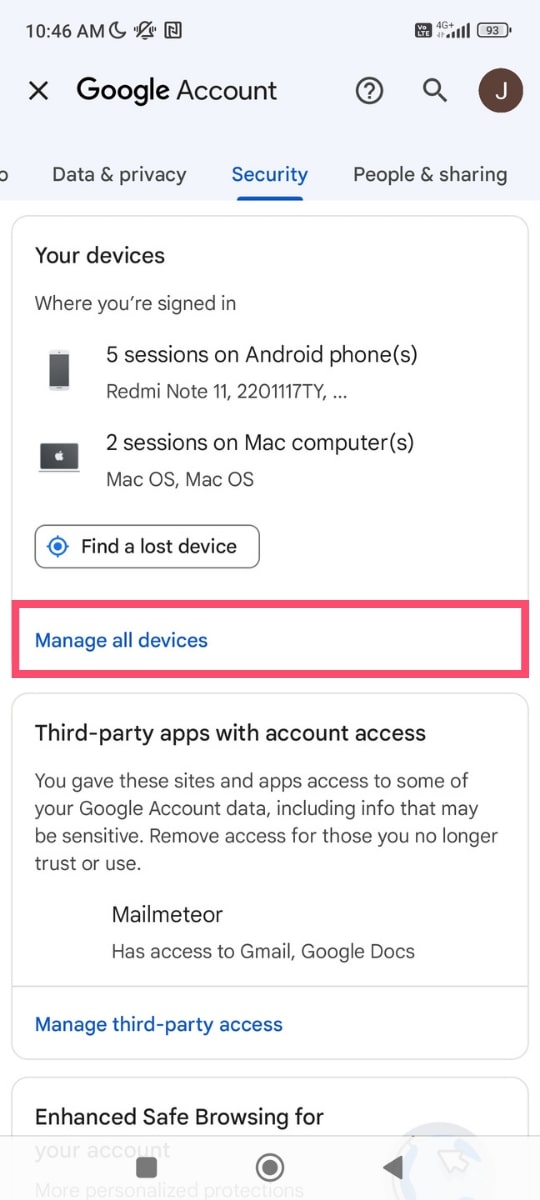
Schritt 6: Google zeigt Ihnen die Liste der Geräte, auf denen Sie angemeldet sind. Tippen Sie auf Ihr verlorenes oder gestohlenes Gerät.
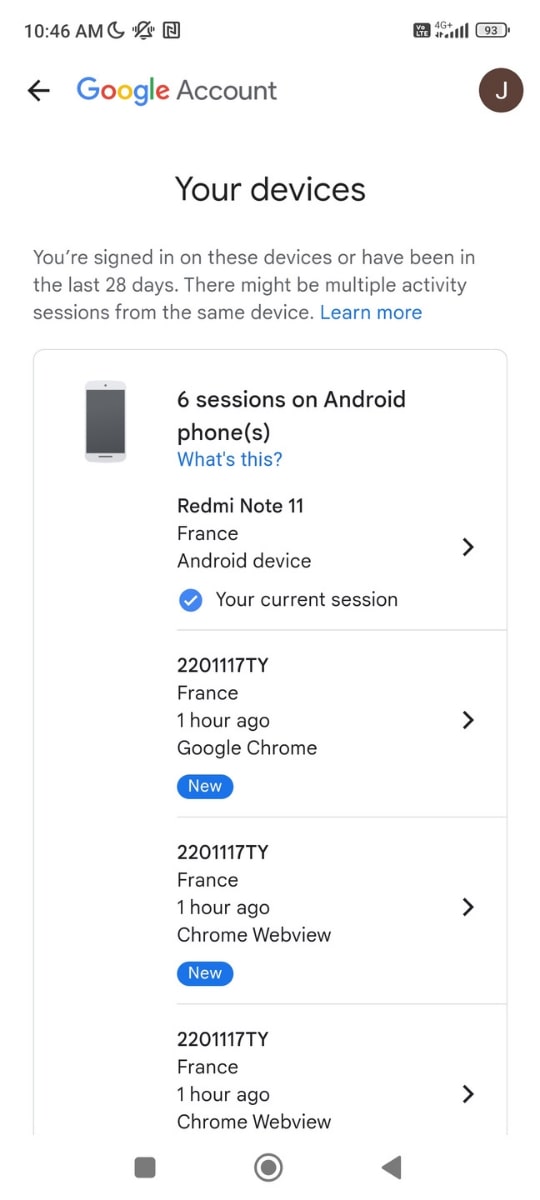
Schritt 7: Wählen Sie Abmelden aus .
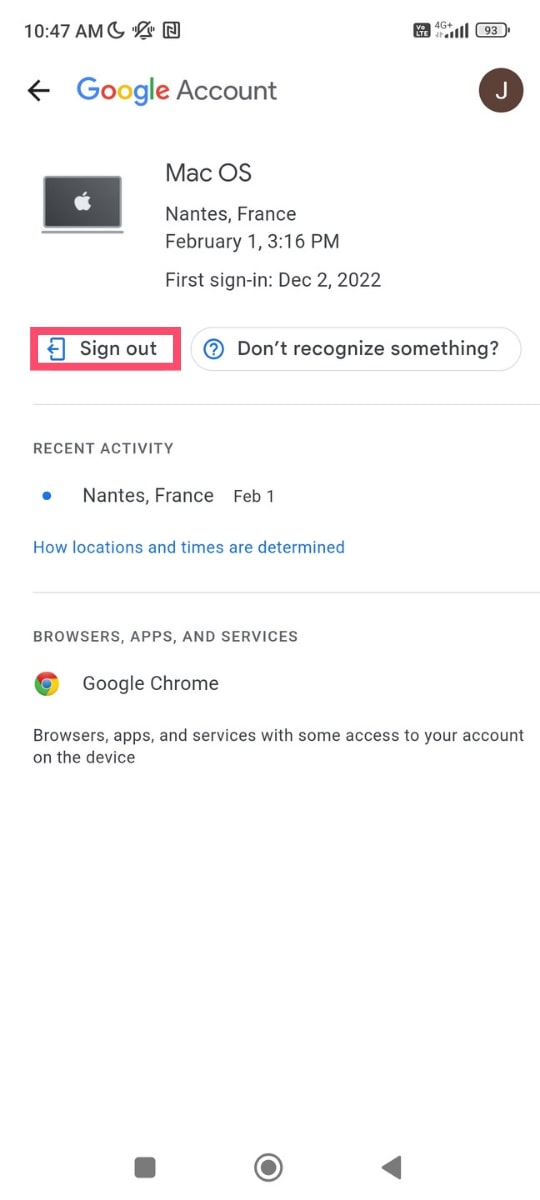
Schritt 8: Bestätigen Sie Ihre Auswahl.
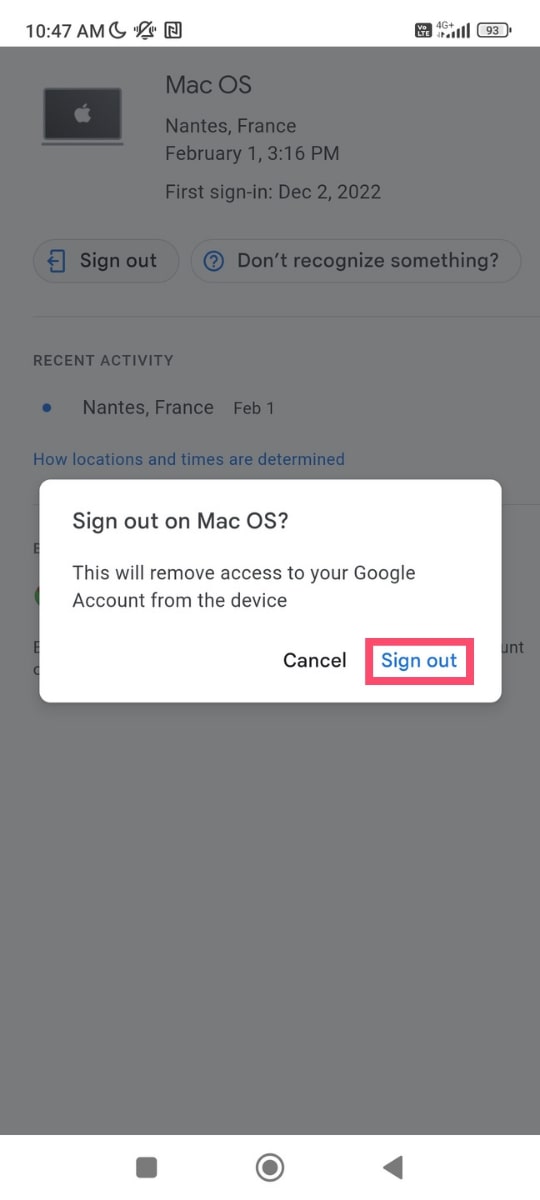
Und das ist es. Sie haben gerade den Zugriff auf Ihr Google-Konto von diesem Gerät entfernt. Einfach richtig?
Wie lösche ich Gmail von meinem Telefon?
Möchten Sie Ihre Google Mail-Adresse und E-Mails loswerden? Sie können sie dauerhaft aus Ihrem Google-Konto löschen . Hier ist wie.
Schritt 1: Öffnen Sie die Einstellungen Ihres Geräts.
Schritt 2: Scrollen Sie nach unten und wählen Sie Google aus.
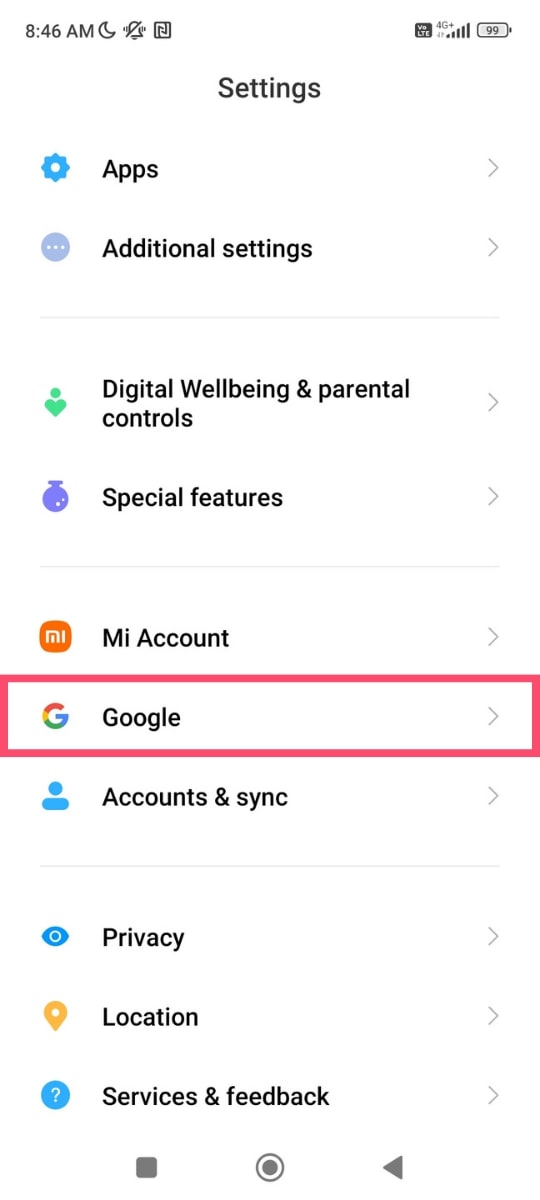
Schritt 3: Tippen Sie auf Ihr Google-Konto verwalten .
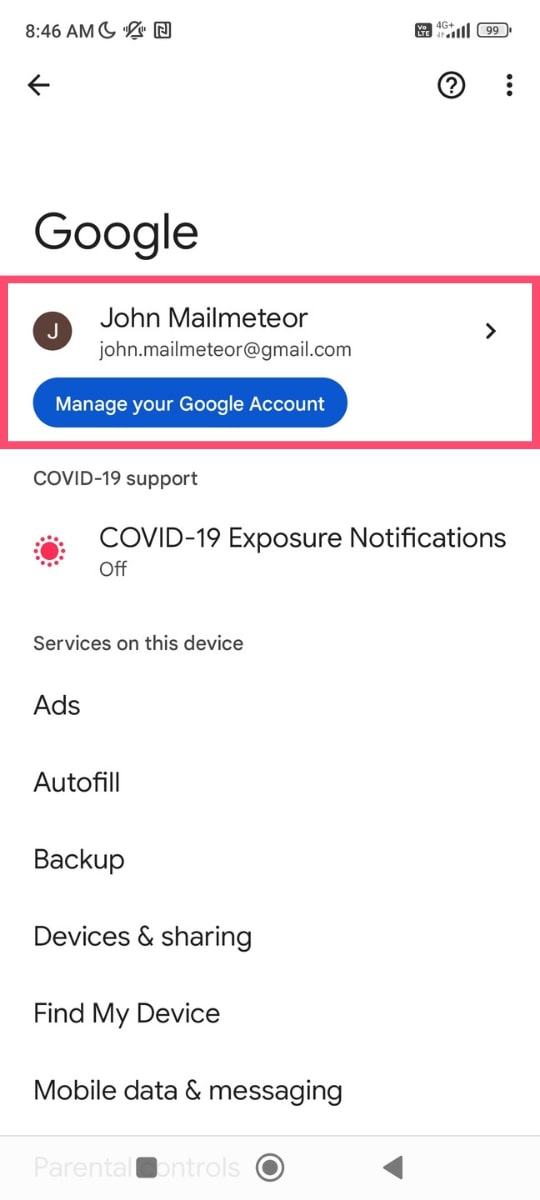
Schritt 4: Gehen Sie zur Registerkarte Daten & Datenschutz .
Schritt 5: Scrollen Sie zu Daten von Apps und Diensten, die Sie verwenden . Tippen Sie anschließend auf Google-Dienst löschen . Möglicherweise müssen Sie sich anmelden.
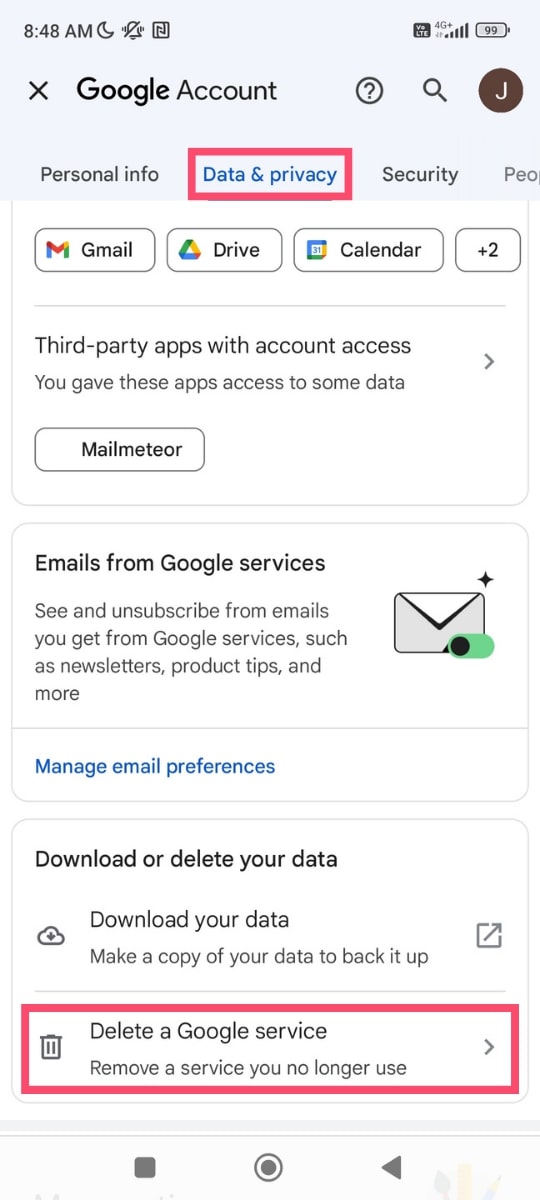
Schritt 6: Möglicherweise möchten Sie Ihre Daten sichern, bevor Sie Ihr Gmail-Konto löschen. Wählen Sie dazu Ihre Daten herunterladen aus .
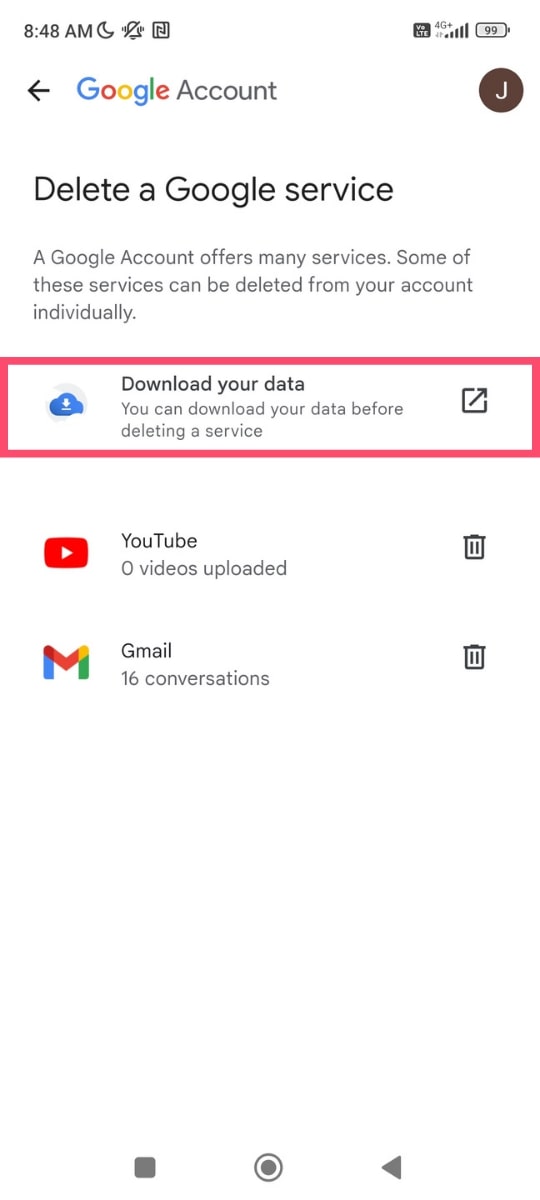
Schritt 7: Wenn Sie fertig sind, tippen Sie auf Löschen (das Mülleimer-Symbol neben Gmail).
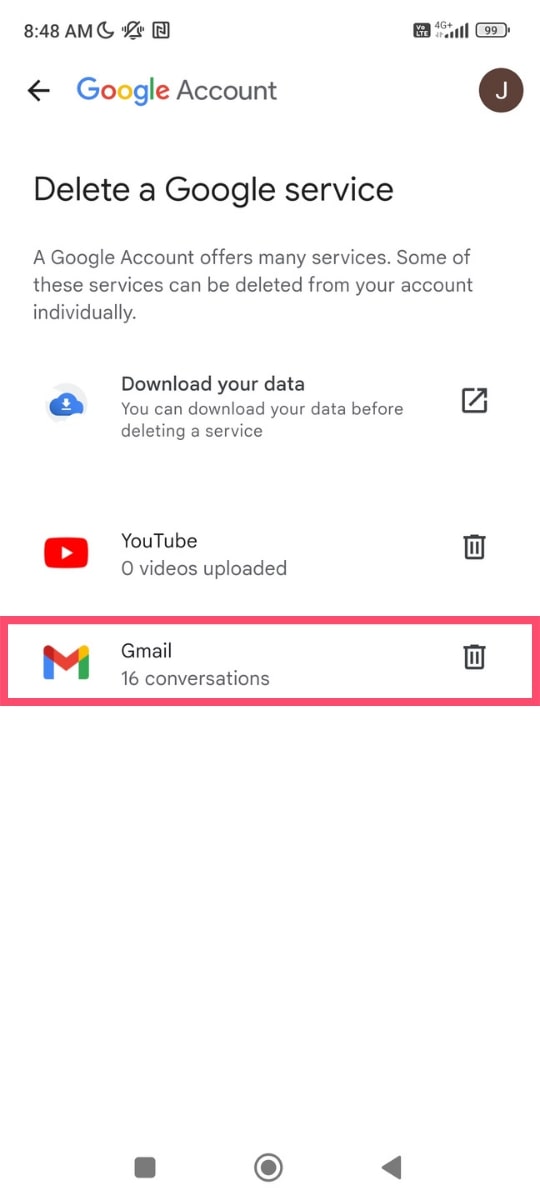
Schritt 8: Google fordert Sie auf , eine Nicht-Gmail-Adresse hinzuzufügen . Und um diese E-Mail-Adresse zu bestätigen.
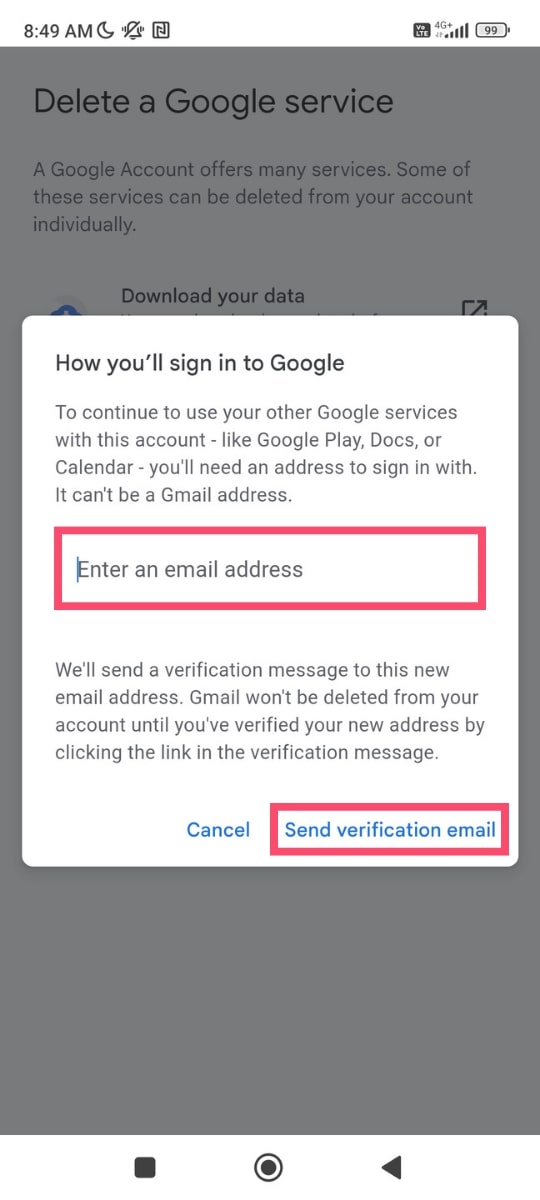
Schritt 9: Gehen Sie zu Ihrer Nicht-Gmail-Adresse und öffnen Sie die Bestätigungs-E-Mail von Google. Erst dann wird Ihr Gmail-Konto gelöscht.
Alles erledigt. Sie haben Ihre Google Mail-Adresse erfolgreich von Ihrem Telefon gelöscht. Das bedeutet, dass Sie von dieser Adresse keine Nachrichten senden oder empfangen können.
Und wenn Sie Ihre Meinung ändern? Möglicherweise können Sie Ihr Google Mail-Konto und Ihre E-Mails wiederherstellen. Gehen Sie dazu zu Google Mail. Und folgen Sie den Schritten auf Ihrem Bildschirm.
So deaktivieren Sie Gmail-Benachrichtigungen
Sie möchten Ihr Gmail-Konto nicht löschen? Sie können Google Mail auf Ihrem Telefon behalten und die Benachrichtigungen deaktivieren . Auf diese Weise erhalten Sie weiterhin Nachrichten auf Ihrem Telefon. Aber Sie werden nicht von den neuen E-Mail-Benachrichtigungen von Google Mail überwältigt.
Schritt 1: Öffnen Sie die Google Mail-App auf Ihrem Telefon.
Schritt 2: Tippen Sie auf die drei horizontalen Linien (in der oberen linken Ecke). Ein Dropdown-Menü wird angezeigt.
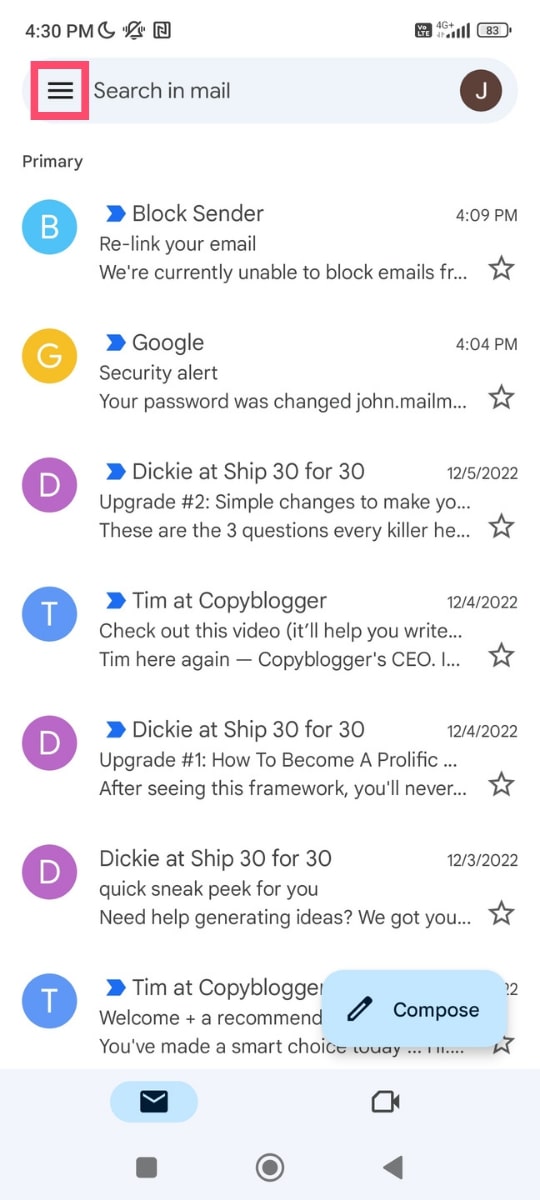
Schritt 3: Scrollen Sie nach unten zu Einstellungen .
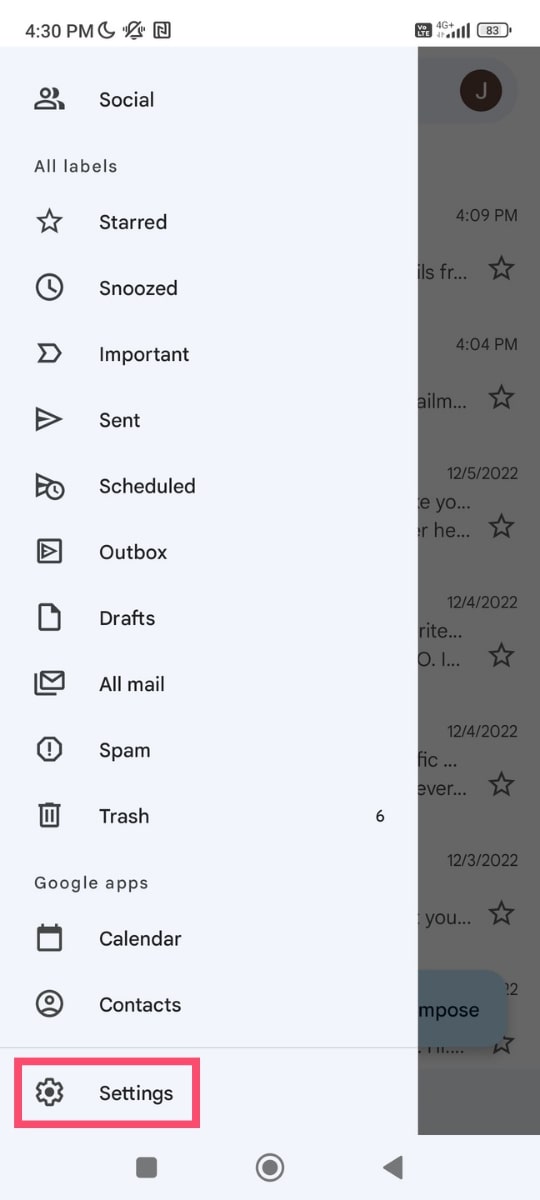
Schritt 4: Wählen Sie Ihr Gmail-Konto aus.
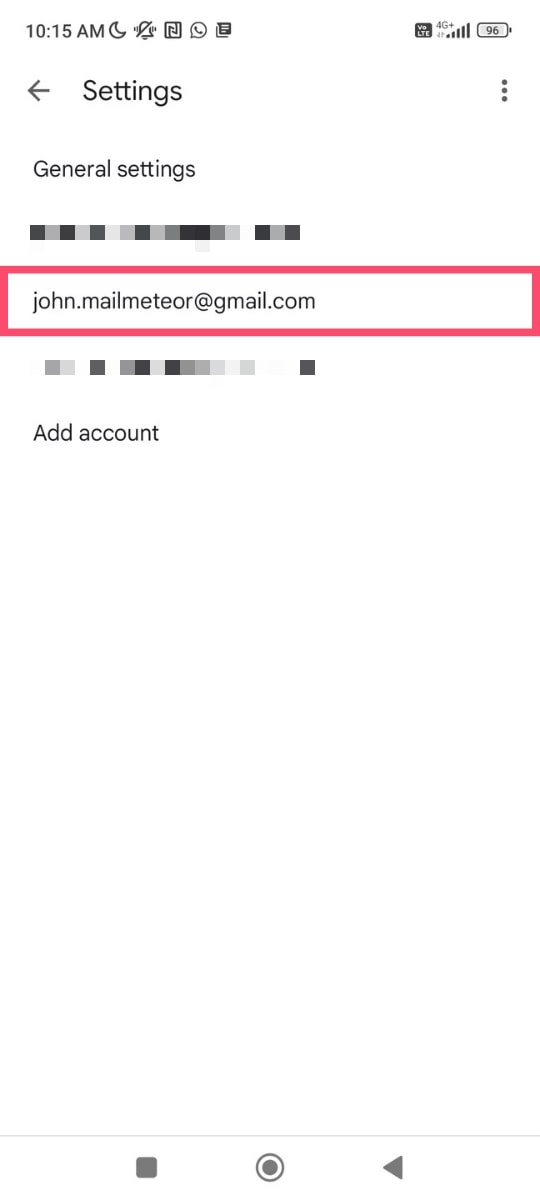
Schritt 5: Tippen Sie auf Benachrichtigungen .
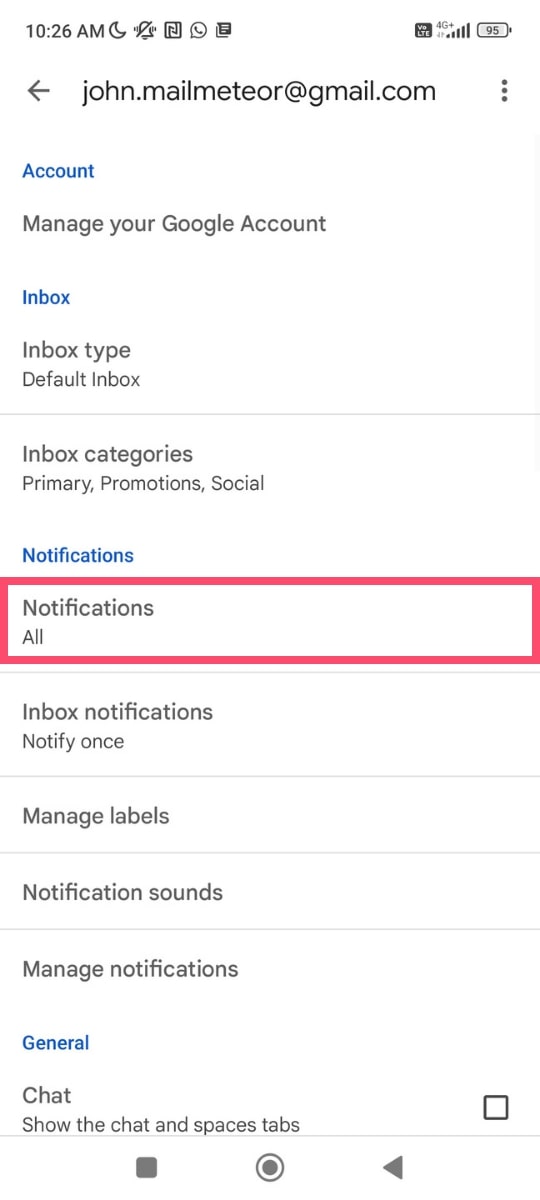
Schritt 6: Wählen Sie Keine .
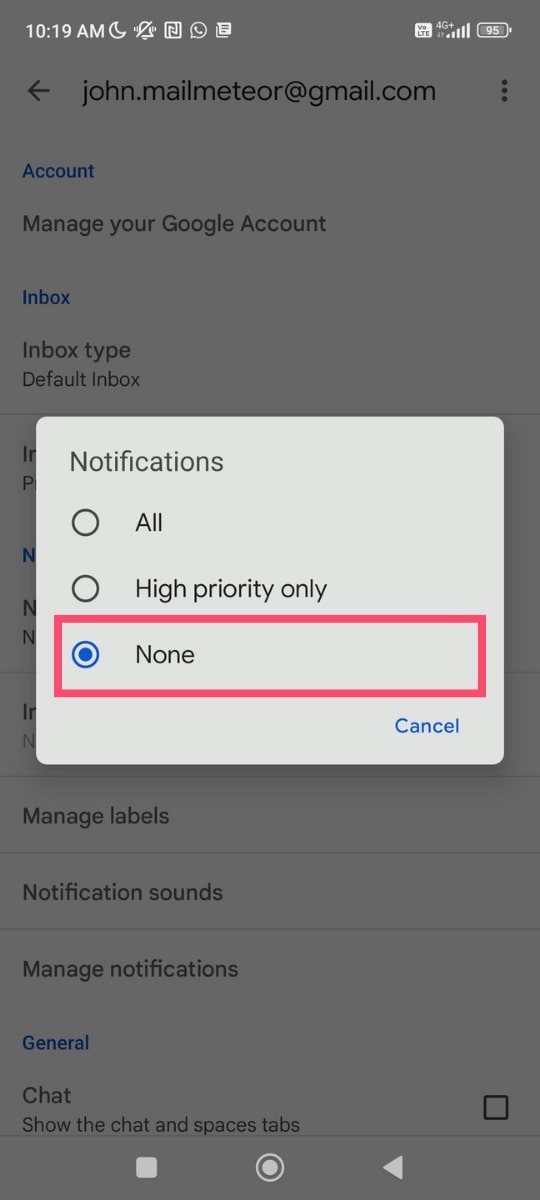
Das ist es. Sie haben gerade die Google Mail-Benachrichtigungen auf Ihrem Telefon deaktiviert. Google Mail benachrichtigt Sie nicht mehr, wenn Sie eine neue E-Mail erhalten. Dieser Vorgang ist auf iPhone und Android gleich.
Das Endergebnis
Das Löschen Ihres Google Mail-Kontos ist KEINE triviale Entscheidung. Bevor Sie Ihr Konto löschen, müssen Sie absolut sicher sein, dass Sie es in Zukunft nicht mehr benötigen.
In den meisten Fällen können Sie stattdessen Ihr Gmail-Konto von Ihrem Gerät entfernen. Auf diese Weise werden Ihre E-Mails nicht gelöscht. Und Sie können diese Google Mail-Adresse weiterhin von anderen Geräten aus verwenden.
Und wenn Sie nur weniger Benachrichtigungen erhalten möchten? Sie können die Google Mail-Benachrichtigungen auf Ihrem Telefon einfach deaktivieren. Und behalten Sie Ihr Gmail-Konto auf Ihrem Telefon.
